Comment supprimer une colonne dans Google Sheets
Supprimer et modifier des données dans une cellule dans Google Sheets est souvent aussi simple que de cliquer sur une cellule et de taper les nouvelles informations que vous souhaitez voir apparaître dans cette cellule. Bien que cela soit efficace lorsque vous devez modifier des cellules individuelles, il l'est moins lorsque vous avez une colonne entière de données que vous souhaitez supprimer.
Heureusement, Google Sheets vous offre un moyen de supprimer une colonne entière, voire plusieurs colonnes, de données. Notre guide ci-dessous vous montrera les mesures à prendre pour permettre la suppression des colonnes dans Sheets.
Comment supprimer une colonne d'une feuille de calcul dans Google Sheets
Les étapes de cet article vont vous montrer comment sélectionner et supprimer une colonne entière d'une feuille de calcul dans Google Sheets. Cela va supprimer toutes les données contenues dans les cellules de cette colonne et pourrait affecter les formules qui dépendent des cellules de cette colonne.
Étape 1: accédez à Google Drive à l'adresse https://drive.google.com/drive/my-drive et ouvrez le fichier contenant la colonne que vous souhaitez supprimer.
Étape 2: cliquez sur la lettre de la colonne en haut de la feuille de calcul. Cela sélectionnera toute la colonne. Notez que vous pouvez sélectionner plusieurs colonnes à supprimer en maintenant enfoncée la touche Ctrl de votre clavier.

Étape 3: cliquez avec le bouton droit sur la lettre de colonne sélectionnée, puis cliquez sur l'option Supprimer la colonne .
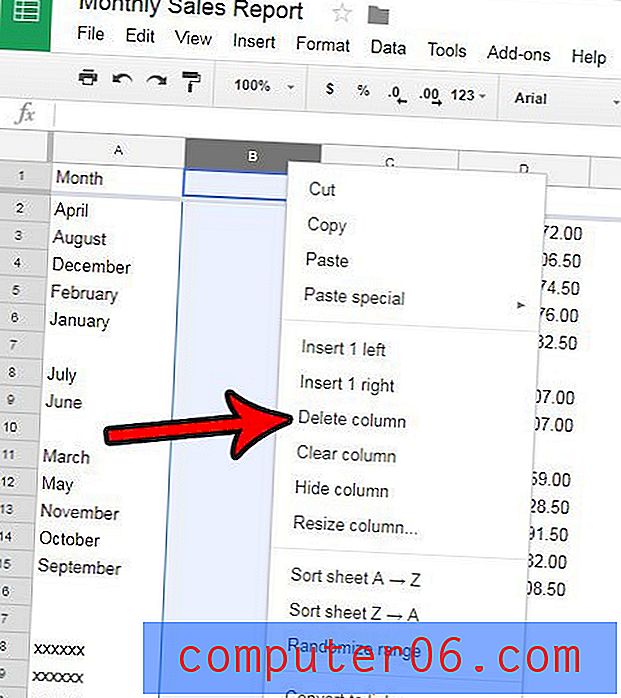
Y a-t-il beaucoup de cellules dans votre feuille de calcul qui contiennent une mise en forme difficile ou frustrante à supprimer? Découvrez comment effacer toute la mise en forme d'une cellule dans Google Sheets et simplifier le processus de normalisation de l'apparence de vos données.


